Una de las cosas que marcaron y siguen marcando tendencia en la red social; son esas letras raras para Facebook que no conocen al respecto, que hoy por hoy gracias a el avance de la tecnología y de los medios podemos personalizar a nuestro antojo de distintas maneras nuestra manera de escribir en ella.

Descubre Las Letras Raras
Cuando hablamos de letras rara para Facebook nos referimos a esas letras atípicas o figuras que no solemos utilizar bien, sea porque no sabemos qué significan o porque son letras de otros idiomas y no sabemos si su uso es el correcto y que vemos mucho en la internet.
Cómo Poner Letras Raras En Facebook?
Claro está que no estamos aquí para saber si su uso es el correcto o no lo es en este momento, ¿cierto? el propósito es personalizar nuestros mensajes, estados de Facebook o hacer un motivo para alguien (bien sea que este esté de cumpleaños, aniversario, festividades y demás); y que estos aporten un estilo único o que de una u otra forma añadan huellas de tu personalidad al mismo.
No dejes de leer el siguiente artículo: Cómo Vender Por Facebook, ¡No Te Lo Pierdas, Te Interesa!
Accede a tu navegador de preferencia e introduce la siguiente dirección: http://bit.ly/2hSGT8U
Acá te podrás encontrar una buena cantidad de letras y símbolos con los cuales puedes ir probando para ver cuáles son de tu agrado.
Tienes otra opción sencilla de colocar signos y símbolos desde tu teclado; sabes cómo? adicionalmente a los símbolos que puedes observar en el teclado de tu laptop o pc, puedes tipear un símbolo presionando la tecla “Alt” + un número, como por ejemplo: “Alt” + 250 = (•). Otro ejemplo más claro sería: Manteniendo pulsada la tecla “Alt” (sin soltarla) marcaremos al mismo tiempo 74 que tendría como resultado este símbolo (J). Genial, ¿verdad?
Acá les dejo unos cuantos que considero bastante interesante y útiles para Facebook. Además de ser unos números sencillos y fáciles de recordar; les puede facilitar un poco el trabajo:
Alt + 1 Alt + 3 Alt + 7 Alt + 9 Alt + 11 Alt + 12 Alt + 14 Alt + 13 Alt + 16 Alt + 17 Alt + 18 Alt + 24 Alt + 25 Alt + 26 Alt + 27 Alt + 19 Alt + 22
Acá puedes encontrar un poco más de estos símbolos y letras raras para Facebook : http://bit.ly/2hve2GI
Hablando Así Como Los Locos…
¿No creen ustedes que sería genial personalizar la manera de visualizar todas las letras que sean visible en nuestro Facebook?
Pues, sí! Te lo tengo!
Estilizar nuestro Facebook son una de las cosas que parecen ser casi imposibles! pero adivinen qué? Sí, ¡esto es posible! gracias a la evolución de los lenguajes de programación y algoritmos que se encuentran en toda la internet (que en su gran mayoría no es visible para ustedes y es la razón de ser de todo el mundo cibernético y tecnológico que nos rodea; pero ¡ALTO AHÍ! que ustedes no necesitan saber de programación ni de lenguaje ni de nada de eso para estilizar todas las letras de su Facebook).
Para empezar lo primero que deben saber; es que para hacer esto deben utilizar Google Chrome.
Deben dirigirse a la WebStore de Google; una forma rápida sería copiando y pegando este link que los llevará al menú de aplicaciones que hayan descargado o que descargaran: chrome://apps/
Luego, harás Click sobre Chrome Web Store
Allí, al lado izquierdo, en la parte superior en ese campo debes escribir: Better Facebook For Chrome. Luego harás Click en el botón azul que dice: AÑADIR A CHROME
Automáticamente se añadirá como una extensión (se habilitará en la barra de dirección) como se puede apreciar en la imagen.
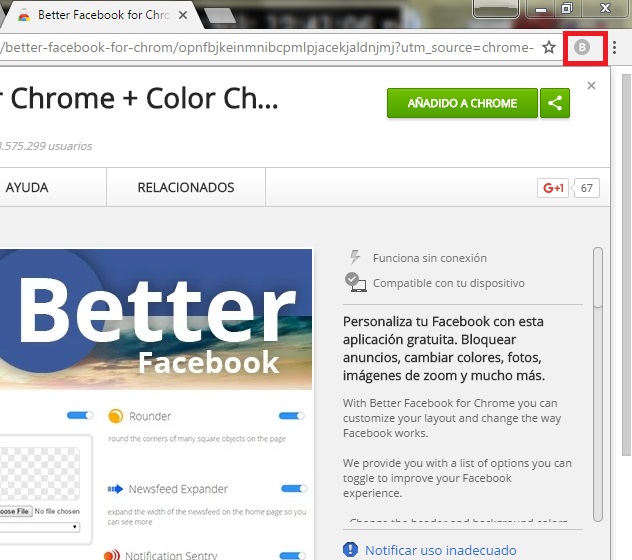
Visualiza La Extensión
Ingresa a tu Facebook como de costumbre, y clickea el icono de Better Facebook For Chrome. Debes dirigirte a la opción Font Styler y habilitar en el botón que se encuentra arriba de Font Styler hacia el lado derecho.

Observa Las Opciones Que Debes Utilizar
Luego de haberlo habilitado, puedes seleccionar la escritura de tu preferencia.
A mi particularmente me encanta “Shadows Into Light Two” es el tipo de letra que utilizo. Además de modificar todas las visible en Facebook, irás descubriendo otras herramientas bastante interesantes dentro de esta extensión.

Échale un Vistazo a Las Letras
¿Vez lo sencillo y genial que es?
Último As Bajo La Manga
Como último punto a tratar te tengo otro truquillo debajo de la manga! Este sí que sorprenderá a muchos de tus amigos.
No dejes de leer el siguiente artículo: ¿Para Qué Sirve Facebook? Lee Esto, ¡Te Encantará!
Hablando de cosas muy particulares y de las letras raras para Facebook; supongo que haz tratado, por lo menos una sola vez en tu vida, tratado de colocar solamente tu nombre o solo tu apellido en Facebook. Y que este muy amablemente te diga que por lo menos debes ingresar como campo obligatorio un Nombre y un Apellido…
Bueno, he aquí una solución para ello 🙂
En algún momento, por cuestiones de seguridad o sólo por interés propio, nos gustaría quitar nuestro apellido de pila o nombre de pila de nuestro perfil de Facebook, para que sólo podamos ser buscados en este medio, o que muchos de nuestros conocidos nos reconozca más por el nombre que por el apellido, o viceversa.
De acuerdo, para colocar sólo tu nombre, debes ingresar como de costumbre a tu Facebook; (te recomiendo hacerlo por Google Chrome), debes dirigirte a Configuración y seleccionar del lado izquierdo (en la barra) “Idioma”. Buscarás el idioma Bahasa Indonesia.
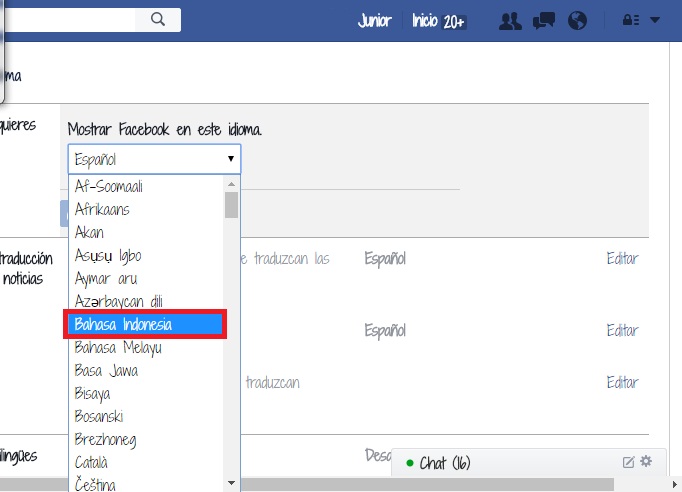
Elige Bahasa Indonesia
Una vez seleccionado ese idioma, debes ingresar a esta dirección y no presionar más nada dentro de Facebook, ya que está en un idioma que probablemente no hables, y se te dificultará un poco ingresar nuevamente a allí: http://bit.ly/2hwszC3
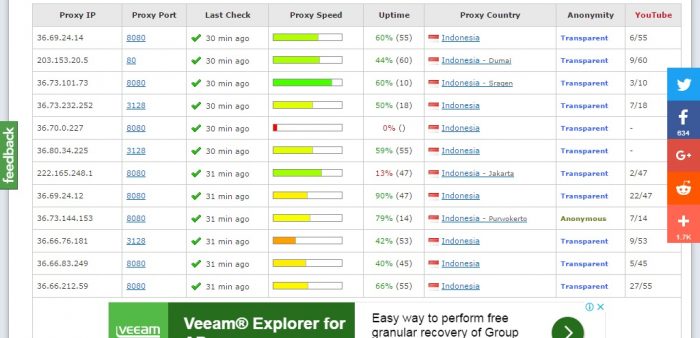
Lista de Servidores Proxy en Indonesia
Esa dirección contiene una lista con servidores de Indonesia; debes seleccionar uno que tenga toda la barra de velocidad en verde o amarilla y que el porcentaje supere los 40%.
Cuando ya hayas ubicado uno con buen color y buena velocidad, debes copiar el IP del servidor (en la columna Proxy IP). Luego que hayas copiado el IP, debes dirigirte a la configuración del navegador Google Chrome, esto sería mediante el icono de los tres puntos en la barra de direcciones. Clickea allí, y dirígete a Configuración.
Baja hasta el final y busca la opción “Mostrar configuración avanzada…”.
Una vez estando dentro de esa opción; dirígete hacia donde dice Red y selecciona la opción “Cambiar la configuración de proxy…”. Automáticamente se abrirá una ventana emergente que se llama Propiedades: Internet. Click a la pestaña “Conexiones” y ve hacia donde dice Configuración de LAN.
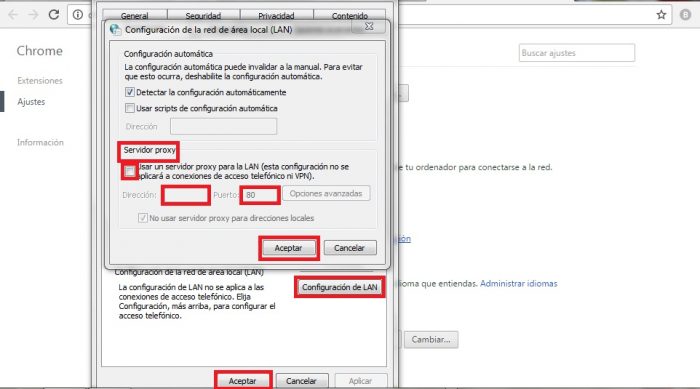
Selecciona Servidor Proxy
De allí surgirá otra ventana, donde debes seleccionar Servidor Proxy el cuadrito que allí se encuentra. Al hacer esto, deberás suministrar donde dice “Dirección:” la dirección IP que les mencioné hace un momento, la dirección que tomaron de la lista.
Y a donde dice “Puerto:” deberán colocar los dígitos que están en la lista de servidores. Tiene por nombre Proxy Port. Por lo general, suelen tener de tres a cuatro números. Después de hacer esto, presionarás “Aceptar”.
Cabe destacar que todo estos pasos no tienen ninguna consecuencia en cuanto a desconfiguración de equipos o daños.
Sugiero que copien y peguen en un Bloc de Notas varias direcciones IP y varios Puertos, e intentes con esos. Ya que habrán algunos que no te va a funcionar. (Digo esto porque el internet/navegación se les tornará un poco lenta o a lo mejor no le cargue (esto sucede cuando cambias de servidor proxy). Pero habrán algunos que no funcionen por defecto.
¿Cómo saber cuál funciona?
Ve a tu página de Facebook que abriste hace un momento y le das al botón de Actualizar (Cargar página de nuevo). O si no presionan la tecla F5. Si carga normal continua con realizando el procedimiento, si no, pues sigue intentando con los IP (doy fe de que sí funciona, sólo hay que tener paciencia y constancia).
Ya estando cargada la página de Facebook, con el IP de Indonesia y dicho idioma; debiste haber quedado en la misma parte donde se cambian los Idiomas. (ahora queda con el nombre de Pengaturan Bahasa), sí estás allí debes dirigirte a la primera opción que se encuentra arriba en la izquierda se llama “Umum”. Selecciona y ve con el cursor donde dice (Nama), clickea la opción “Sunting” (Editar).
Borra tu Apellido y manten tu Nombre que es donde dice (Nama Lengkap). Luego marcan el botón azul, que en su defecto sería Guardar. Y listo!
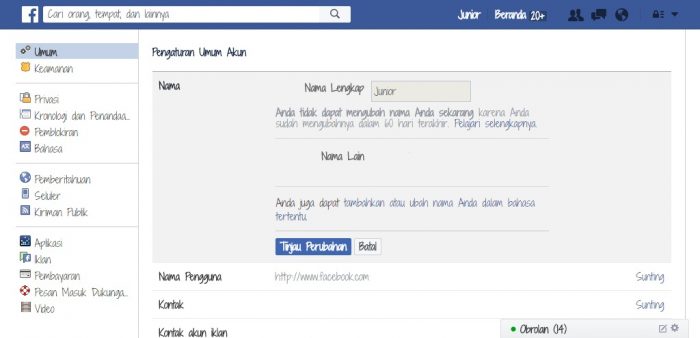
Observa como queda
Esto sucede porque para este idioma, está permitido por Facebook un solo Nombre o Apellido (si así se quiere).
Y en cuanto a lo del IP; es para que en el momento que se cambie el nombre en Facebook. Este detecte que el idioma sí es de Indonesia. Y el usuario también.

Resultado Final
Luego de haber hecho todo esto; puedes colocar la cuenta de Facebook nuevamente al Español o a tu idiomas. De igual manera con el IP; para deshacer esa opción sería entrando de nuevo a Configuración del (navegador) (opciones avanzadas) (cambiar la configuración de proxy) y desmarcar la opción (Servidor Proxy=. Así de esta manera, vuelves a tener la conexión del servidor proxy con el que se conecta habitualmente tu pc.
Bueno, y así podrás disfrutar de todas estas opciones para hacer más agradable tu estancia en Facebook.
Comparte con amigos y familiares este artículo! 🙂
No dejes de leer el siguiente artículo: Notas Que Puedes Crear Para Facebook: ¡Descubre Cómo Hacerlas!






Comentarios